切换导航
银米商+
银米收银官网
银米公司官网
餐饮版
windows客户端
使用须知
客户端注册
收银登录
收银操作
接班操作
收银界面(餐饮版)
工具栏
点餐界面
桌台界面
会员界面
账单界面
管理界面
设置界面
后台管理
系统功能概述
使用须知
登录系统
后台首页
数据报表
销售排行
数据汇总
库存报表
分析决策
经营分析
毛利分析
会员分析
销售管理
订单
收款记录
门店订货
商品档案
商品资料
商品配置
商品加工
价签打印
运营管理
促销活动
商品销售类别
开台规则
价格管理
商品上架
营销活动
优惠券管理
会员营销
会员管理
会员中心
会员权益
采购管理
供应商
单据管理
库存管理
库存查询
入库
出库
盘点
财务管理
应付帐
预付款
应收账
预收款
收/付款
基础资料
店铺机构
商户信息
门店管理
员工管理
应用管理
扫码点餐
云店铺
系统设置
营业设置
其它设置
应用设置
打印设置
windows客户端
使用须知
客户端注册
收银登录
收银操作
接班操作
收银界面(商超版)
工具栏
营业界面
扫码模式
触屏模式
会员界面
账单界面
管理界面
设置界面
搜索结果
没有相关内容~~
单据管理
最新修改于
2025-10-30 15:24
## 单据管理 单据管理是通过标准化流程实现业务痕迹可追溯、数据可稽核、权责可清晰的运营基础体系。包含:采购单、订货单、采购退货单、订货退货单。 如图所示 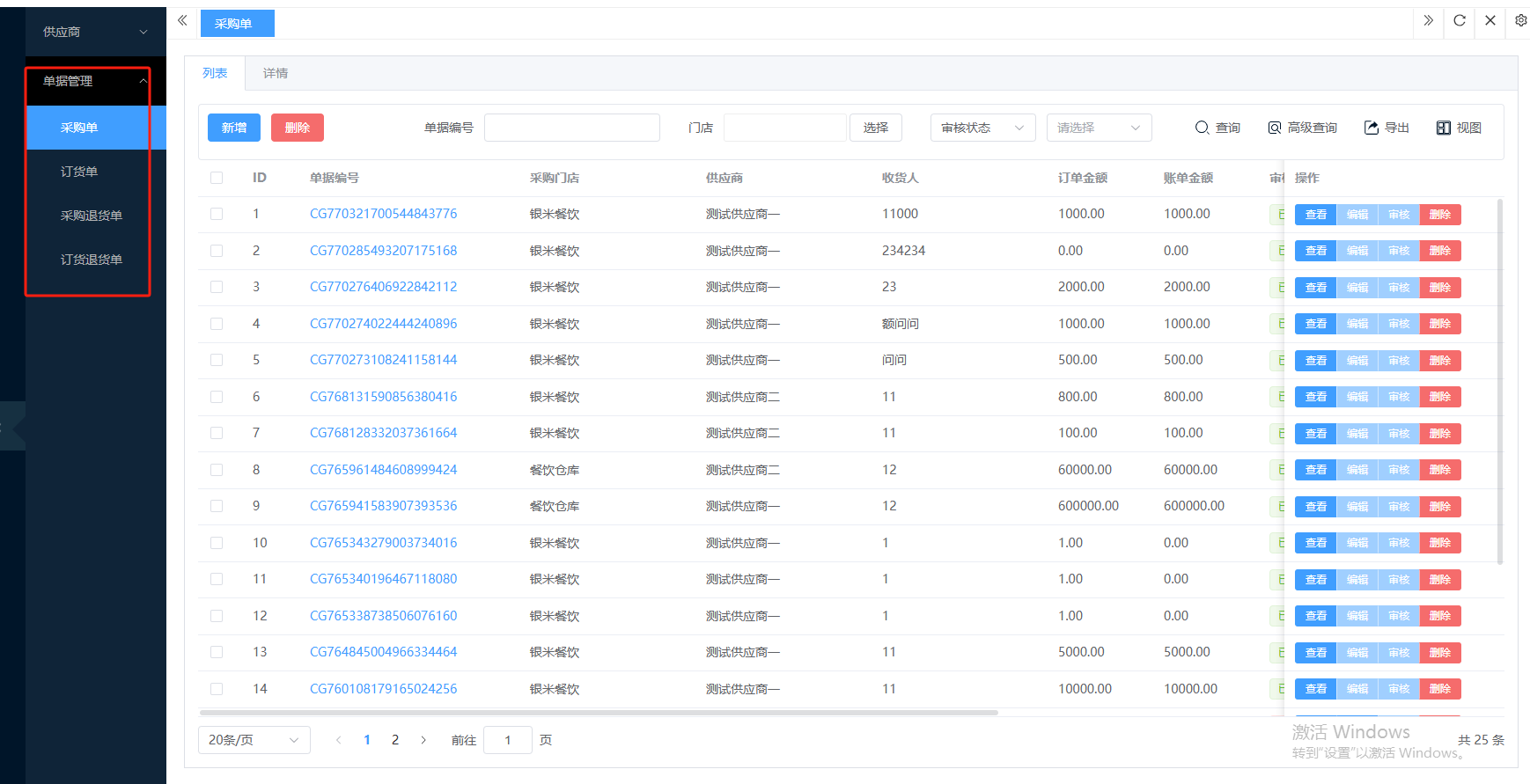 一、采购单是采购行为的法律化与书面化,将采购需求转化为具备约束力的供应契约。包含:单据编号、采购门店、供应商、收货人等。功能包含:新增、查看、编辑、审核、删除、详情。 如图所示 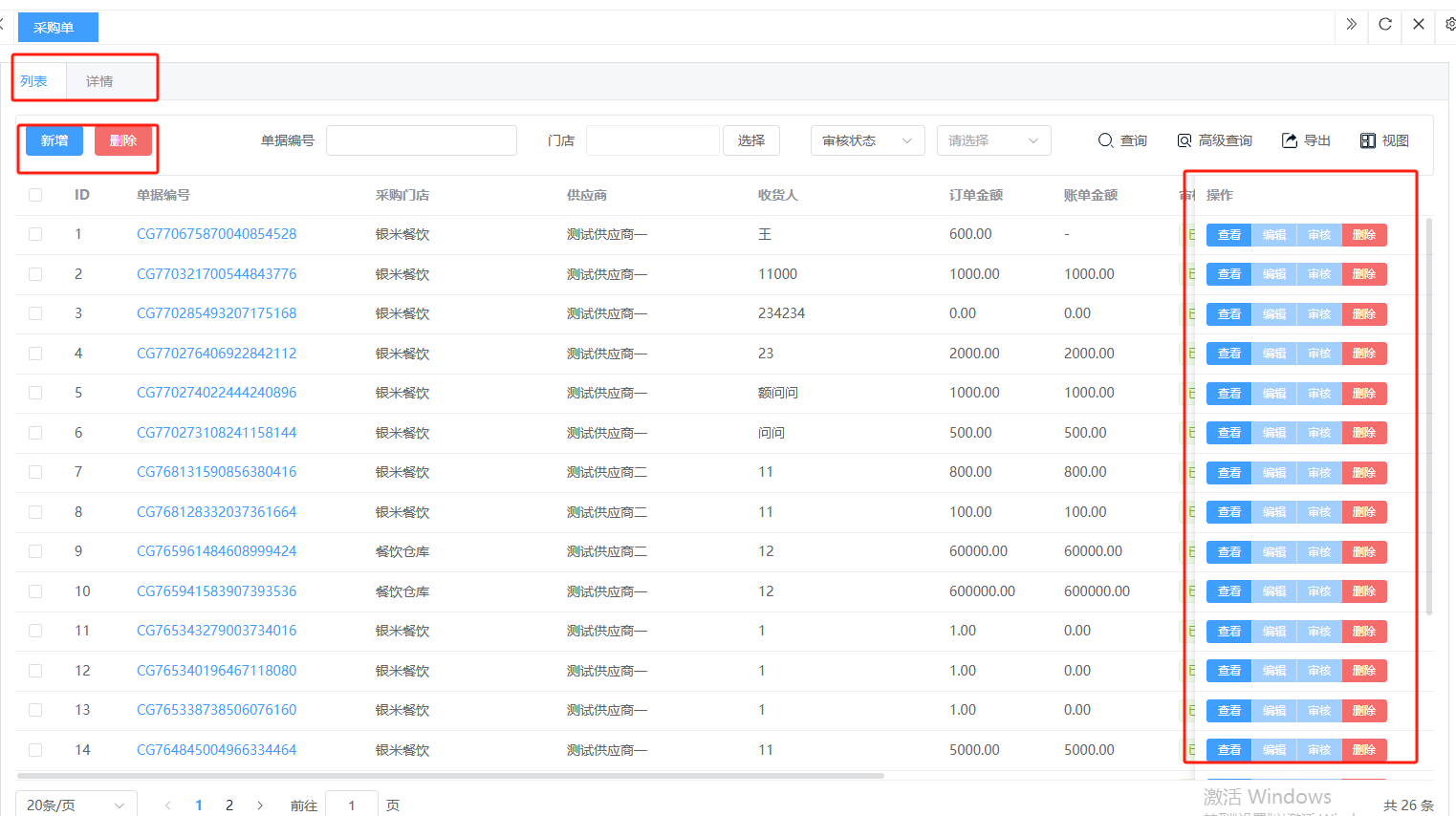 1、点击“新增”、录入所有相关内容,点击“保存 ”即可完成新增。如图所示 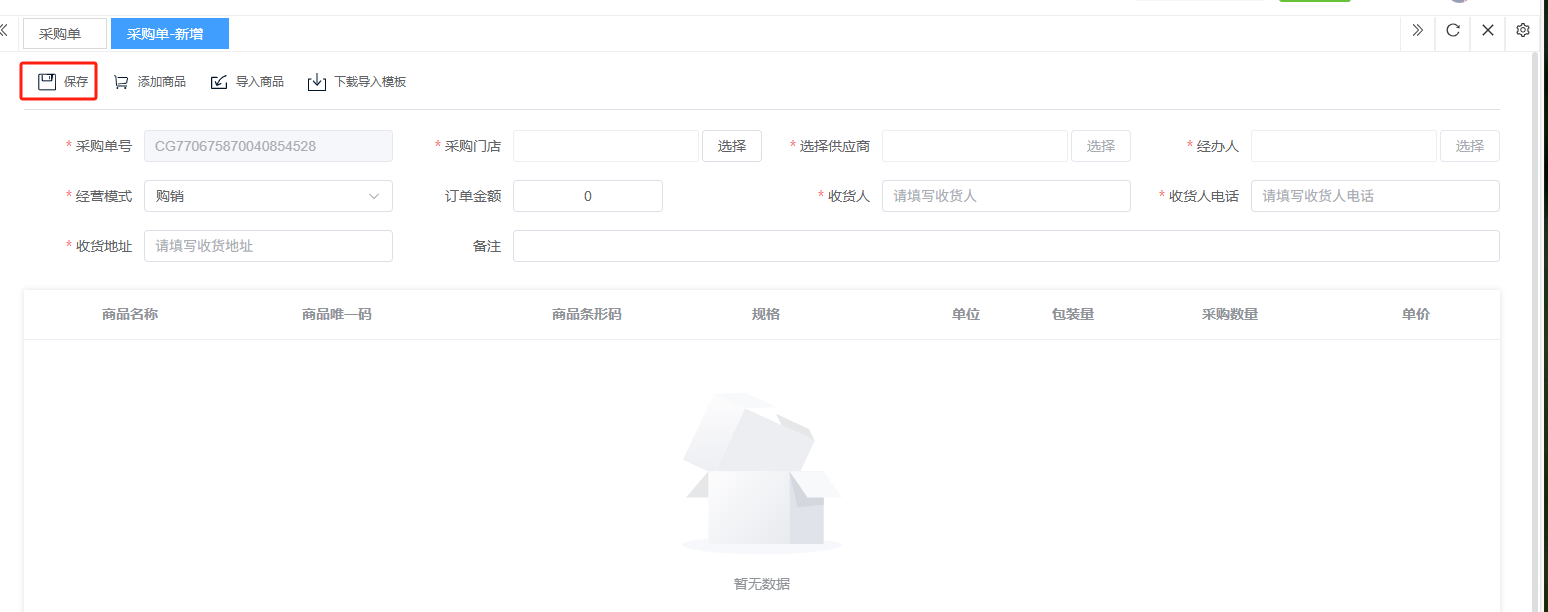 A、选择采购门店、供应商、经办人。如图所示  B、选择经营模式,购销(采购后结算,有订单金额)、代销(先销后结、滞销可退,无订单金额)。如图所示   C、填写收货人、收货人电话、收货地址、备注。如图所示  D、点击“添加商品”,选择采购商品,需要输入采购数量。如需删除商品点击“X”即可。如图所示 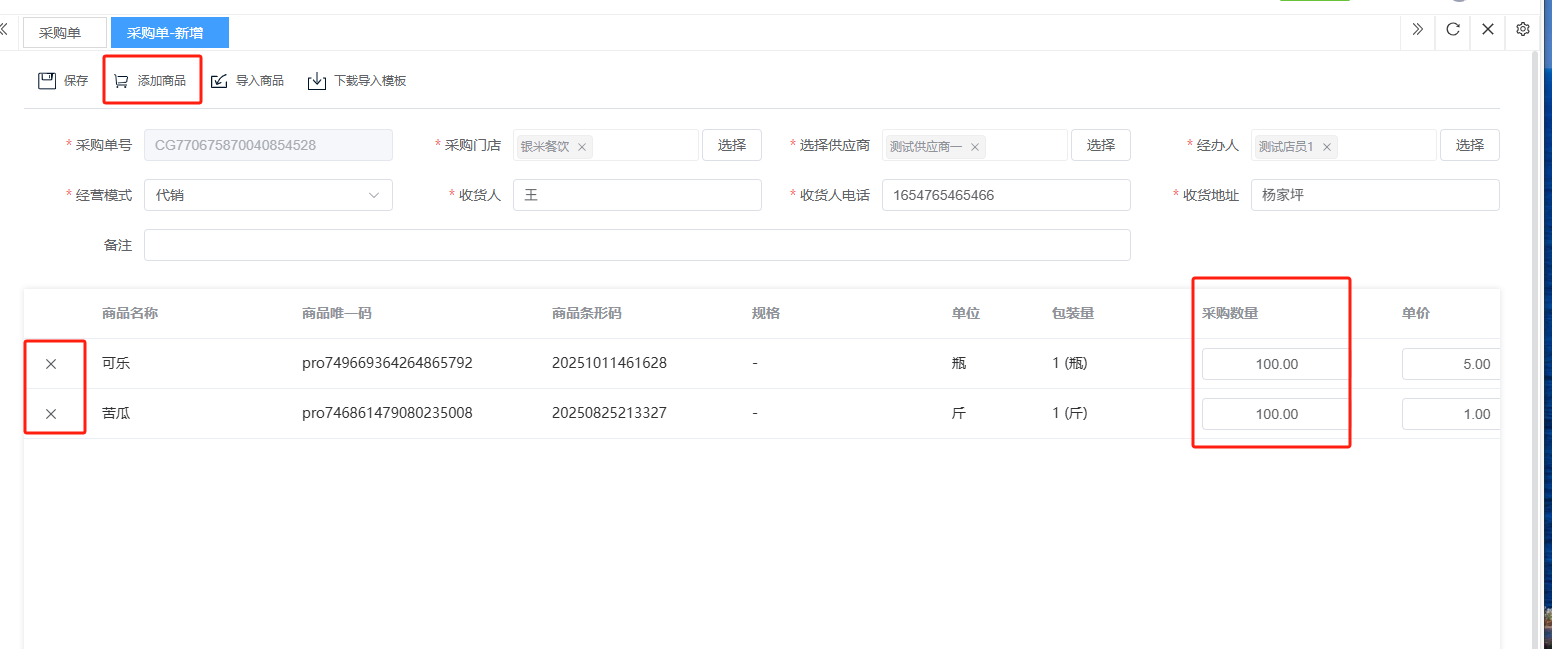 2、点击“查看”或者“单据编号”可查看采购单的详情。如图所示 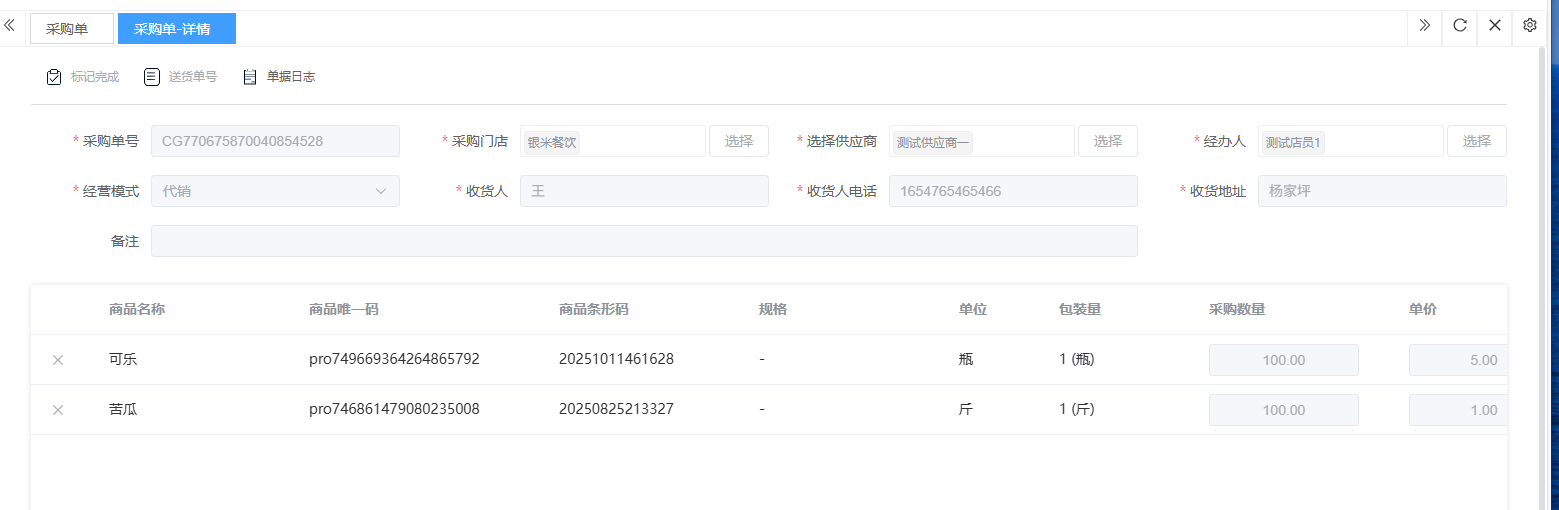 3、点击“编辑”可修改采购单的所有内容,修改完成后点击“保存”即可完成,然后点击”提交审核“。如图所示 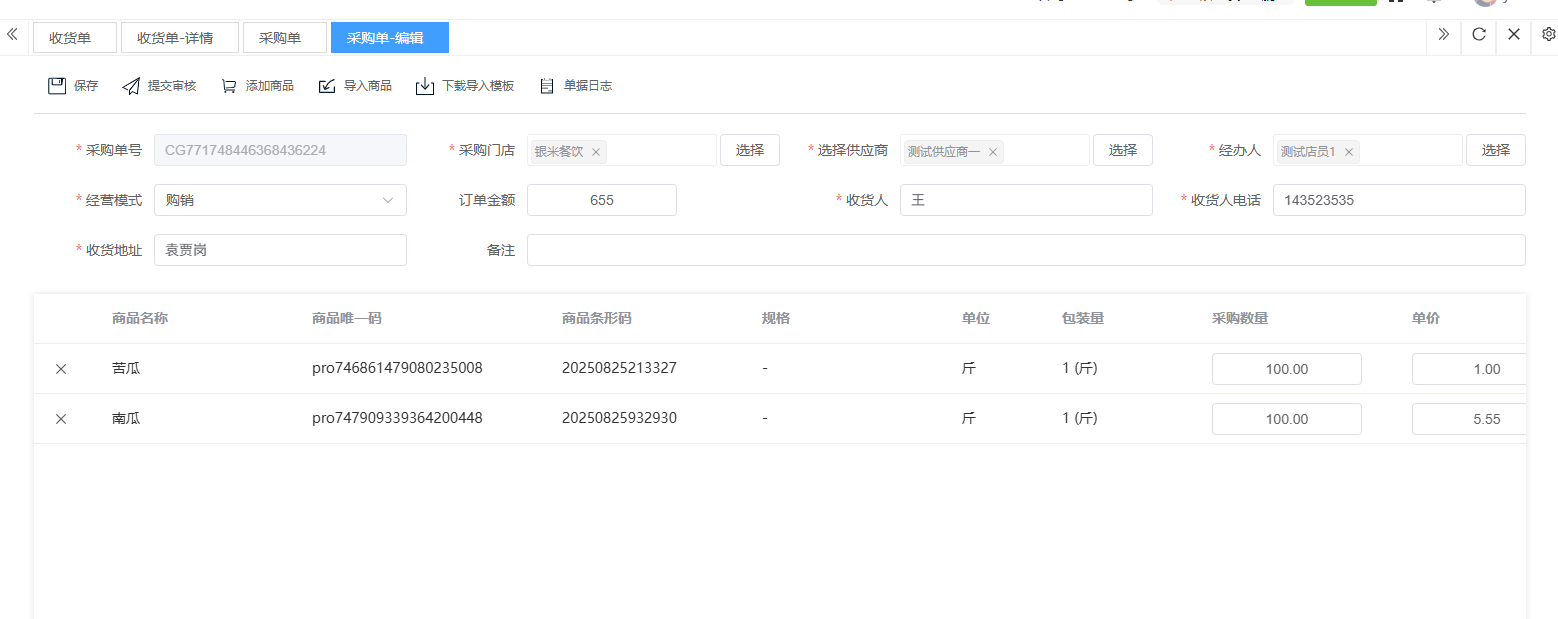 4、点击“审核“,选择”通过“或者”拒绝“,即可完成审核。如图所示 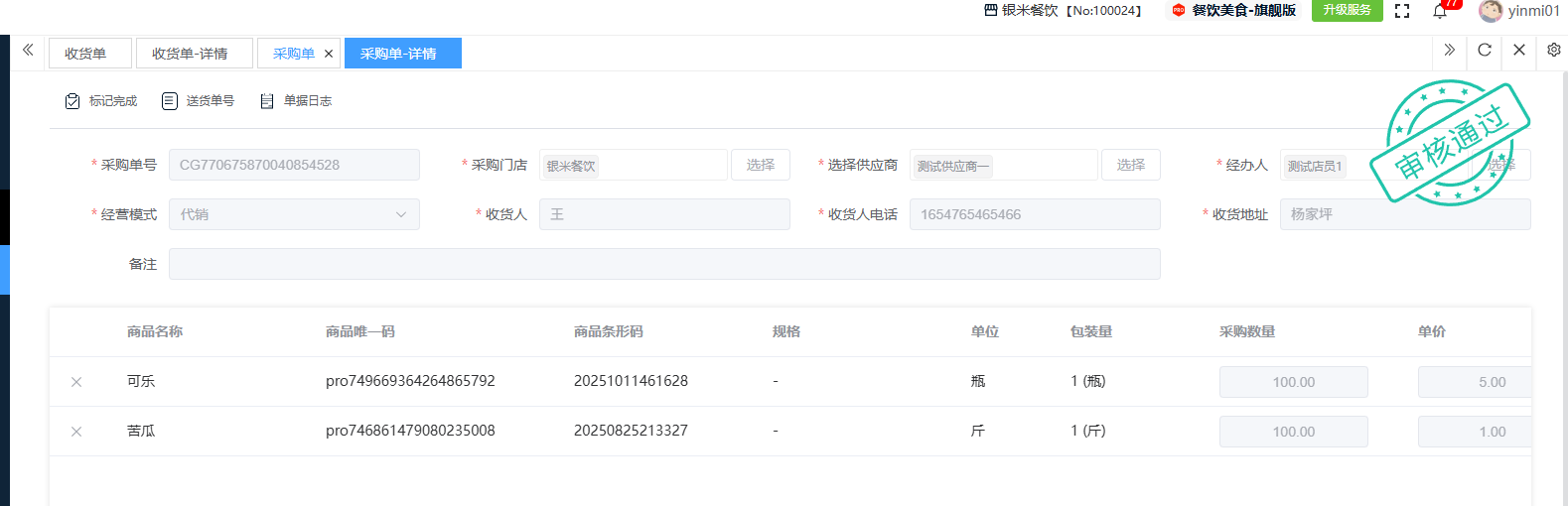 5、点击”删除“,右侧为”行删除“,左上角为”列删除“。如图所示 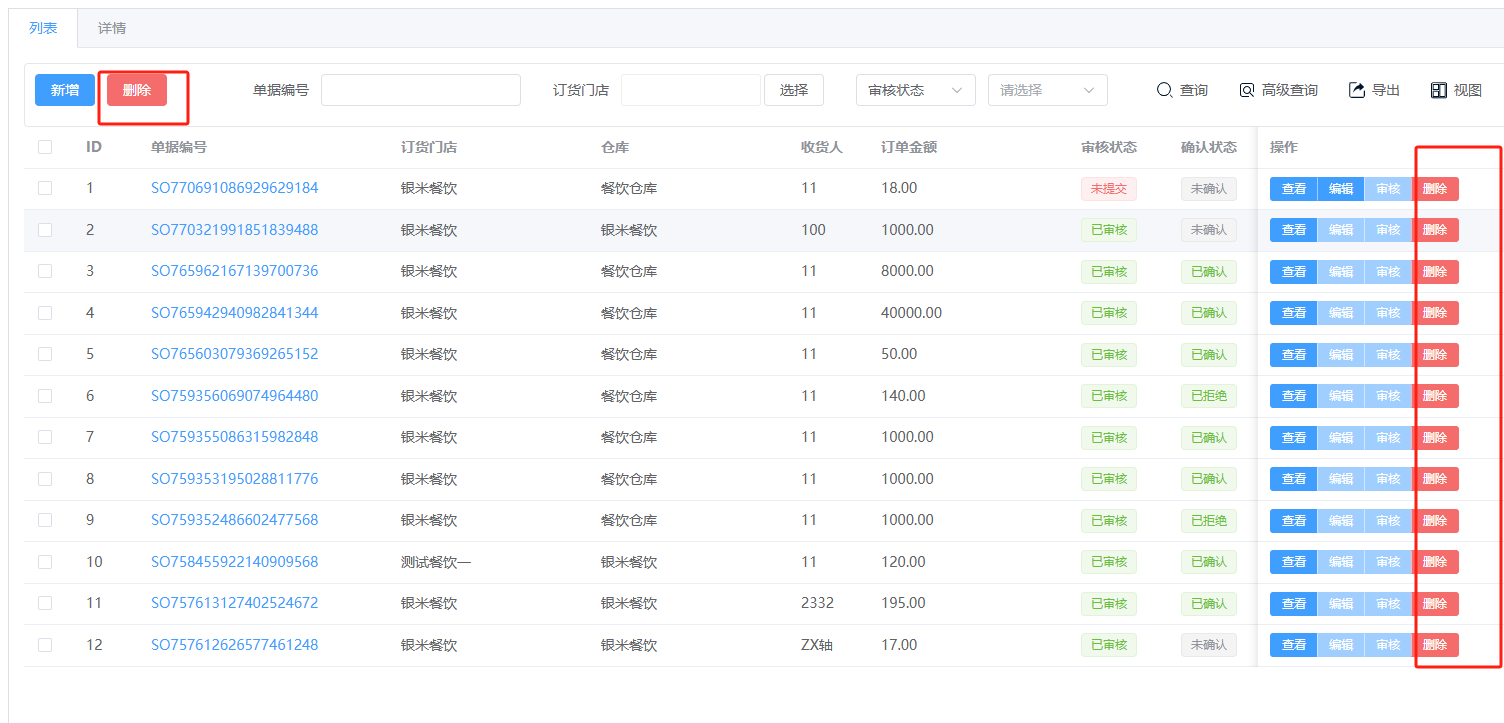 6、点击“详情”,便于查看商品的采购明细。如图所示 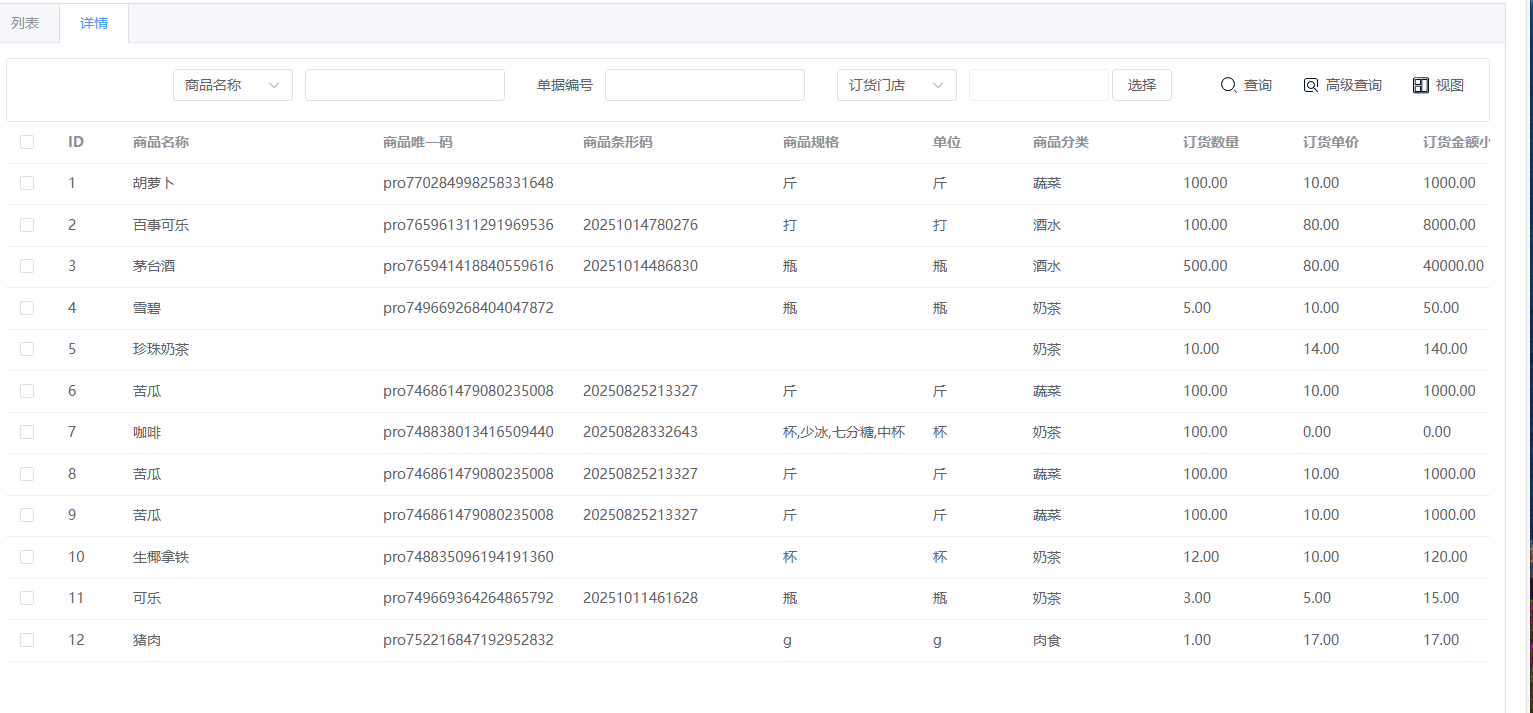 二、订货单是门店向仓库采购商品的需求的标准化书面凭证。包含:单据编号、订货门店、仓库、收货人等。功能包含:新增、查看、编辑、审核、删除、详情。 如图所示 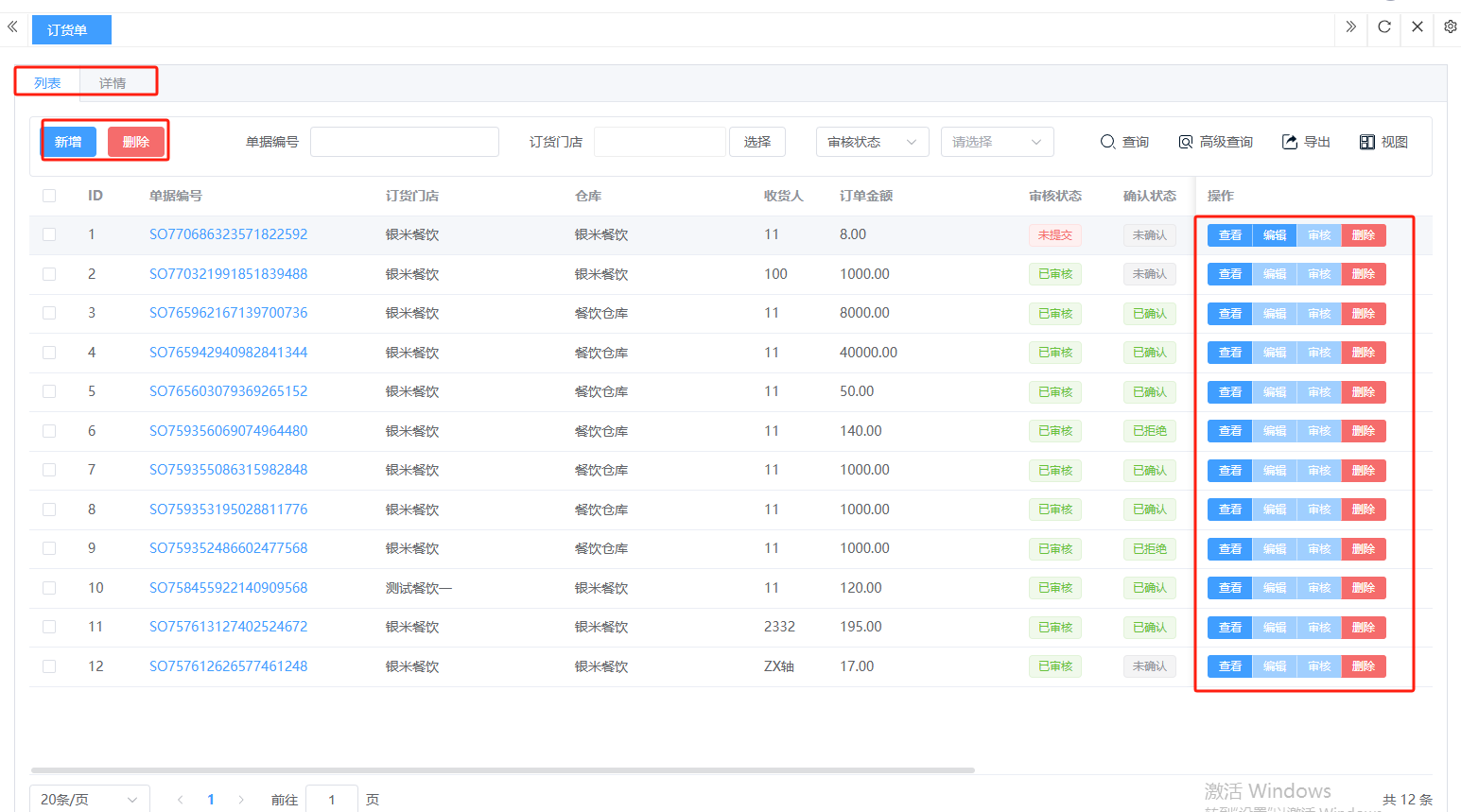 1、点击“新增”、录入所有相关内容,点击“保存 ”即可完成新增。如图所示 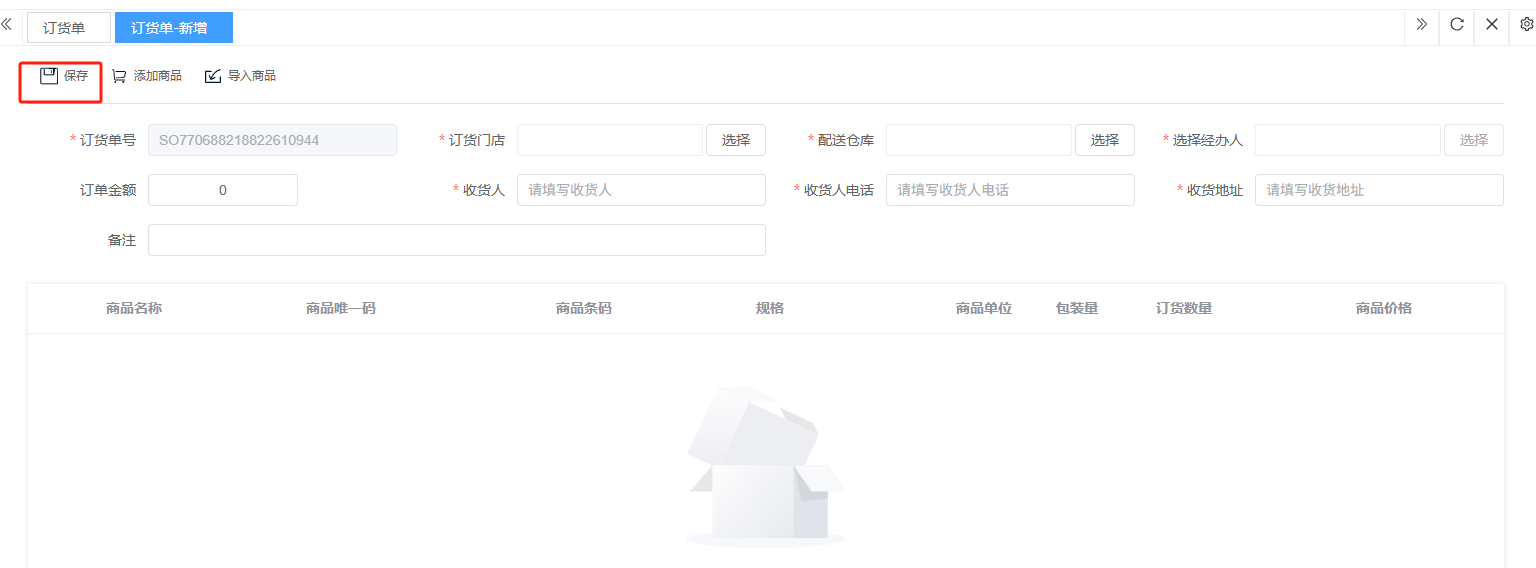 A、选择订货门店、配送仓库、经办人。如图所示  B、填写订单金额(不填写按商品金额小计自动生成)、收货人、收货人电话、收货地址、备注。如图所示  C、点击“添加商品”,选择采购商品,需要输入采购数量。如需删除商品点击“X”即可。如图所示 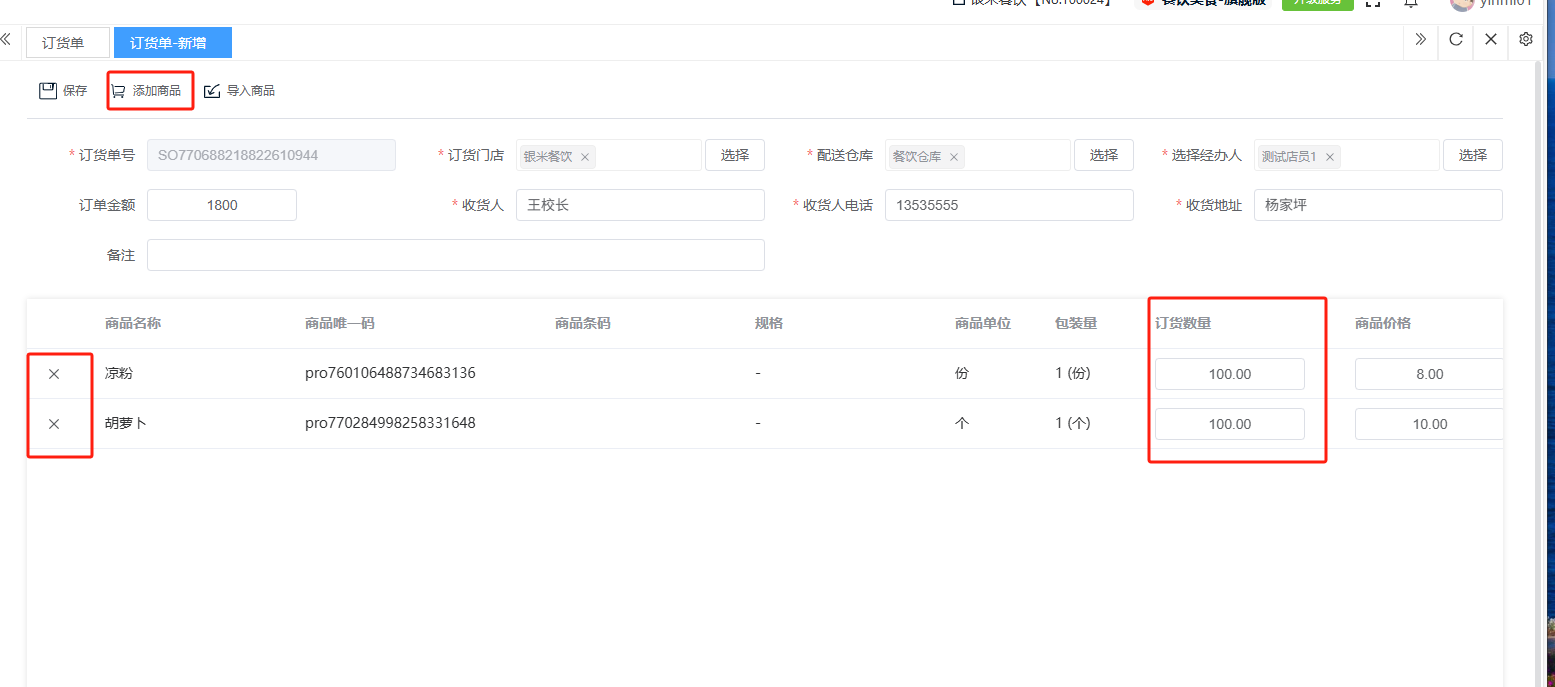 2、点击“查看”或者“单据编号”可查看采购单的详情。如图所示 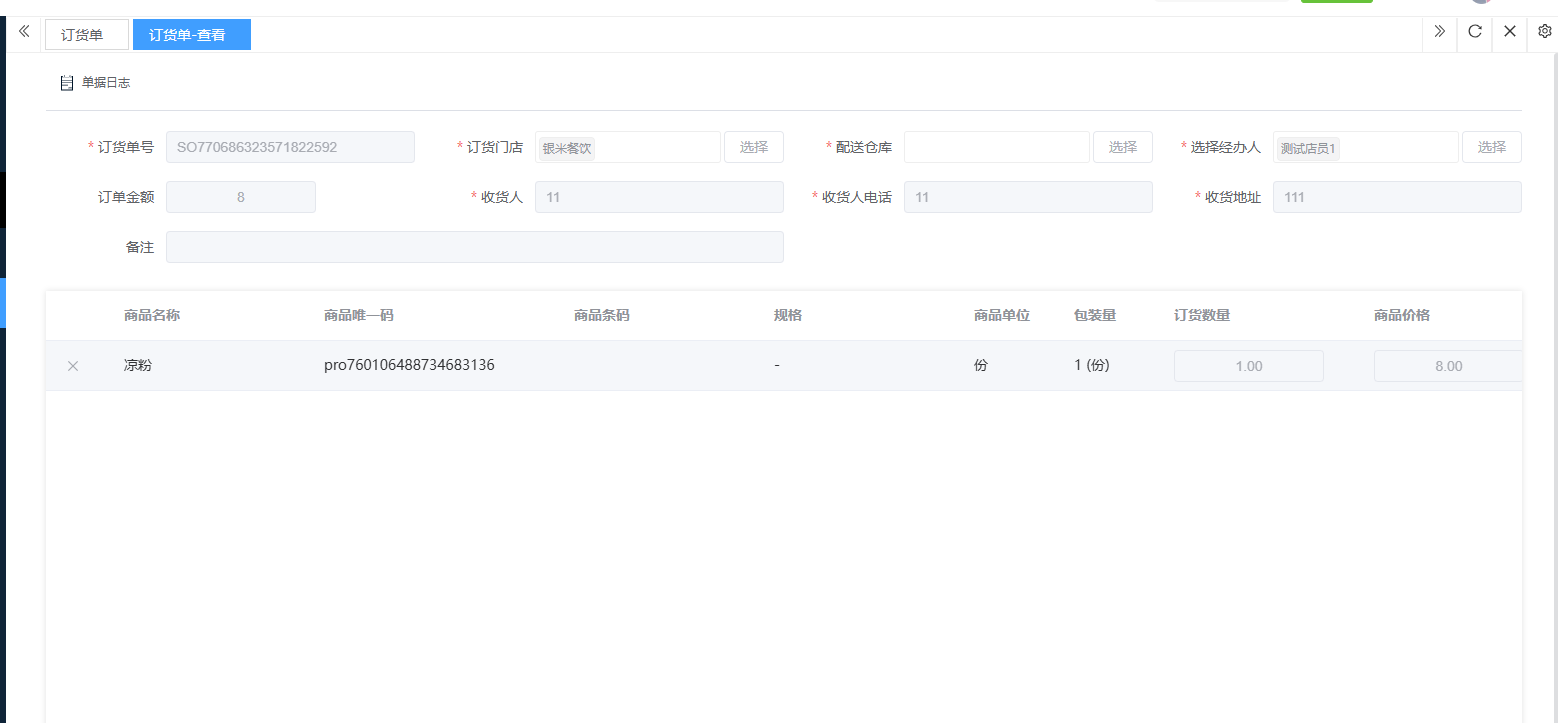 3、点击“编辑”可修订货单的所有内容,修改完成后点击“保存”即可完成,然后点击”提交审核“。如图所示 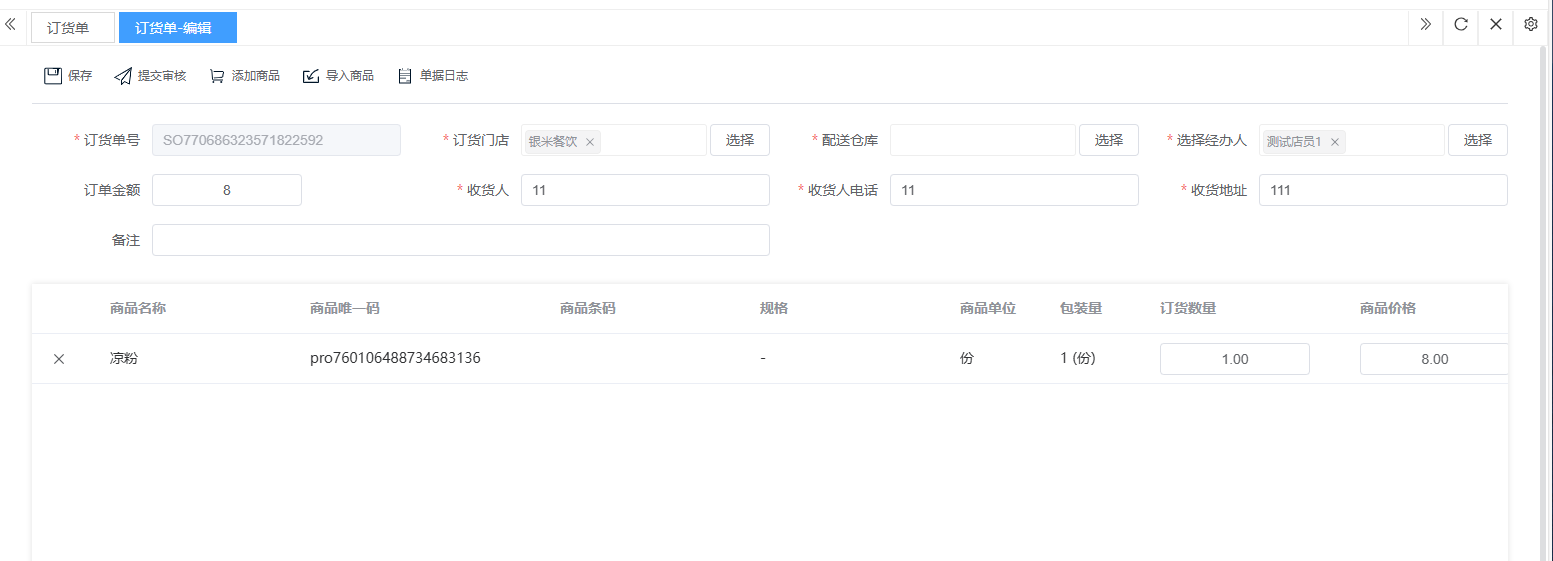 4、点击“审核“,选择”通过“或者”拒绝“,即可完成审核。如图所示 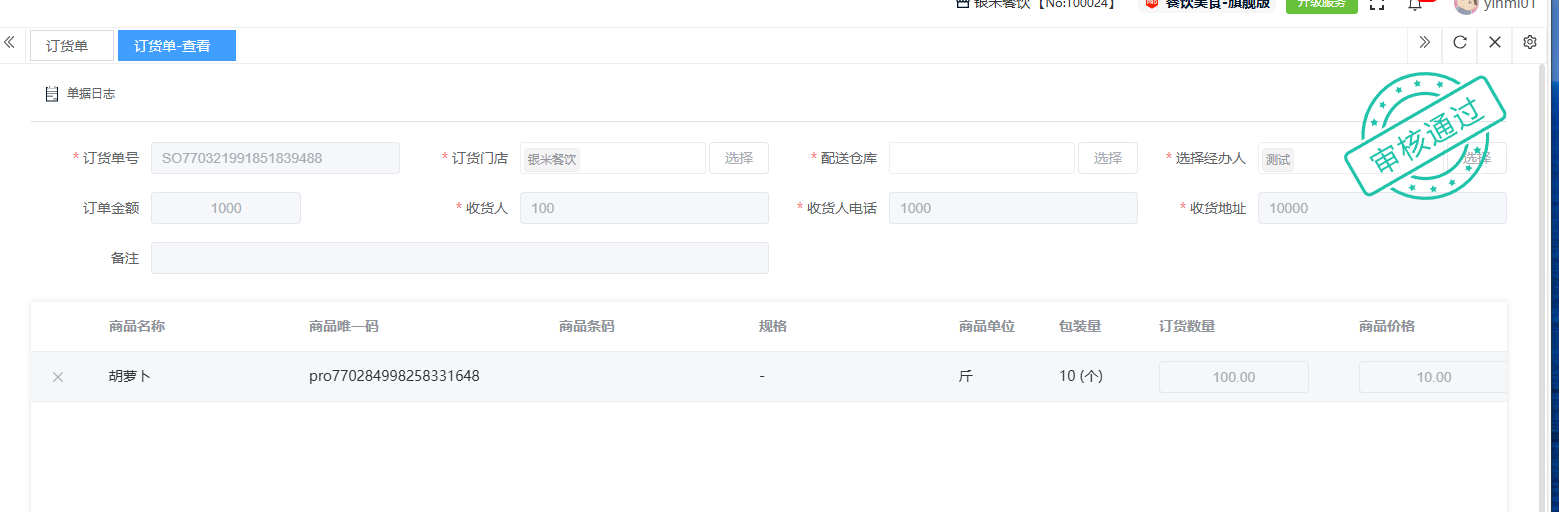 5、点击”删除“,右侧为”行删除“,左上角为”列删除“。如图所示 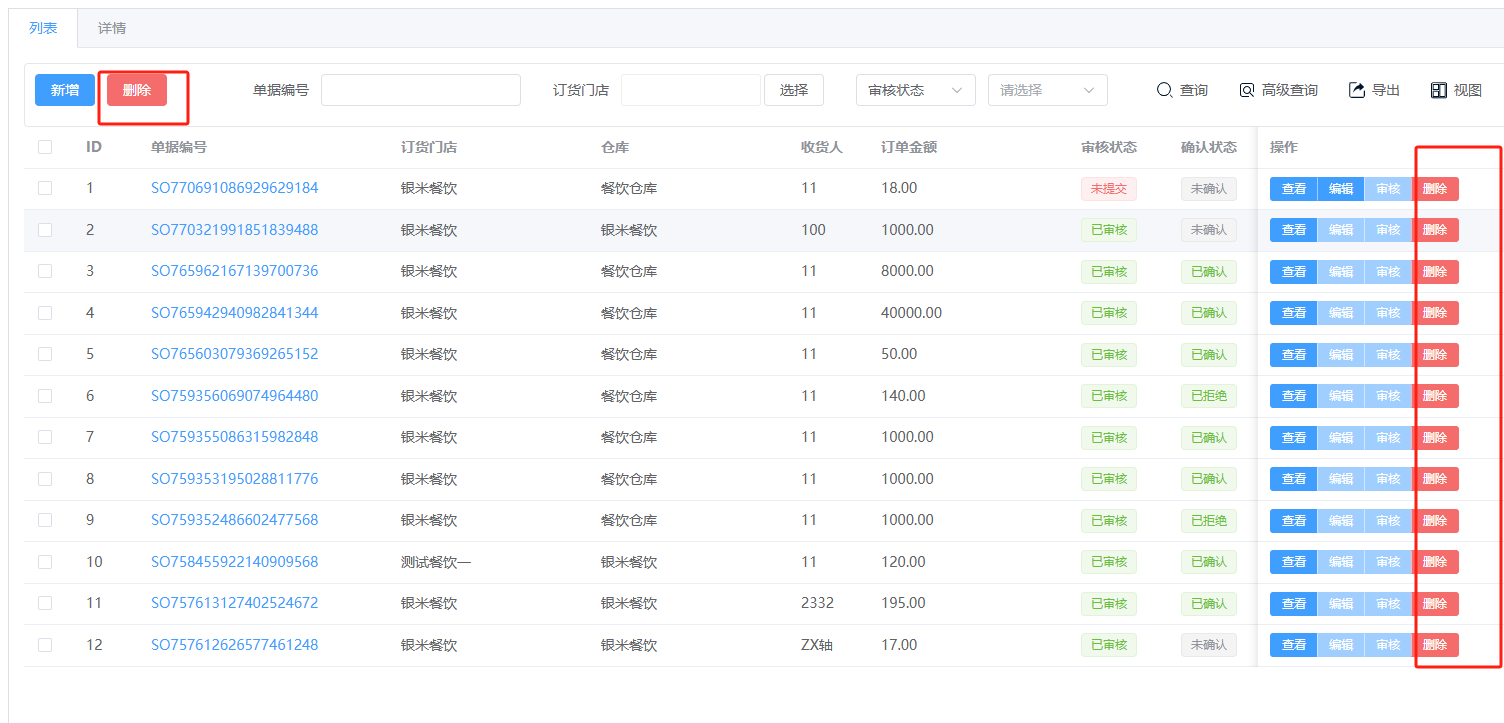 6、点击“详情”,便于查看商品的订货明细。如图所示 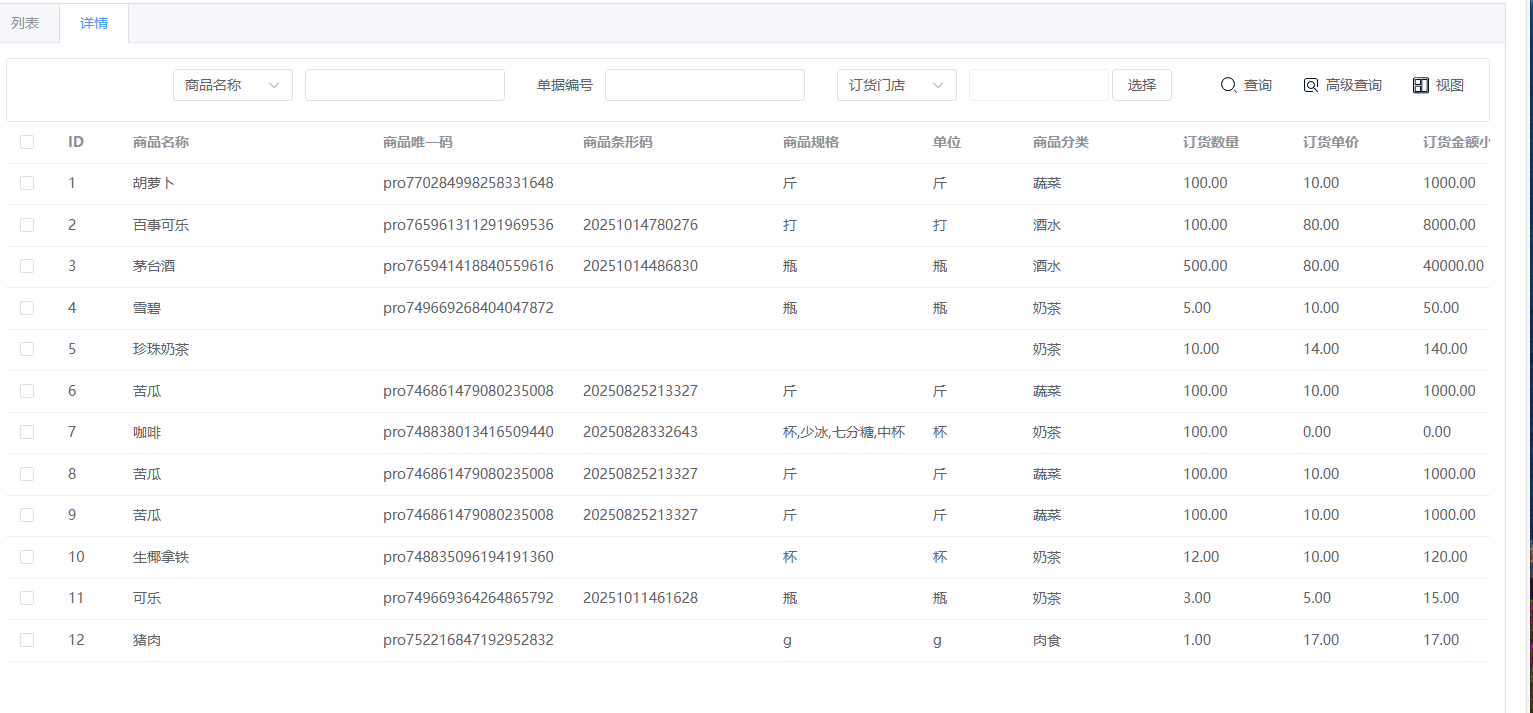 三、采购退货单是采购业务的反向流程单据,用于规范处理问题商品并追溯退货款项。。包含:单据编号、退货门店、供应商、收货人等。功能包含:新增、查看、编辑、审核、删除、详情。 如图所示 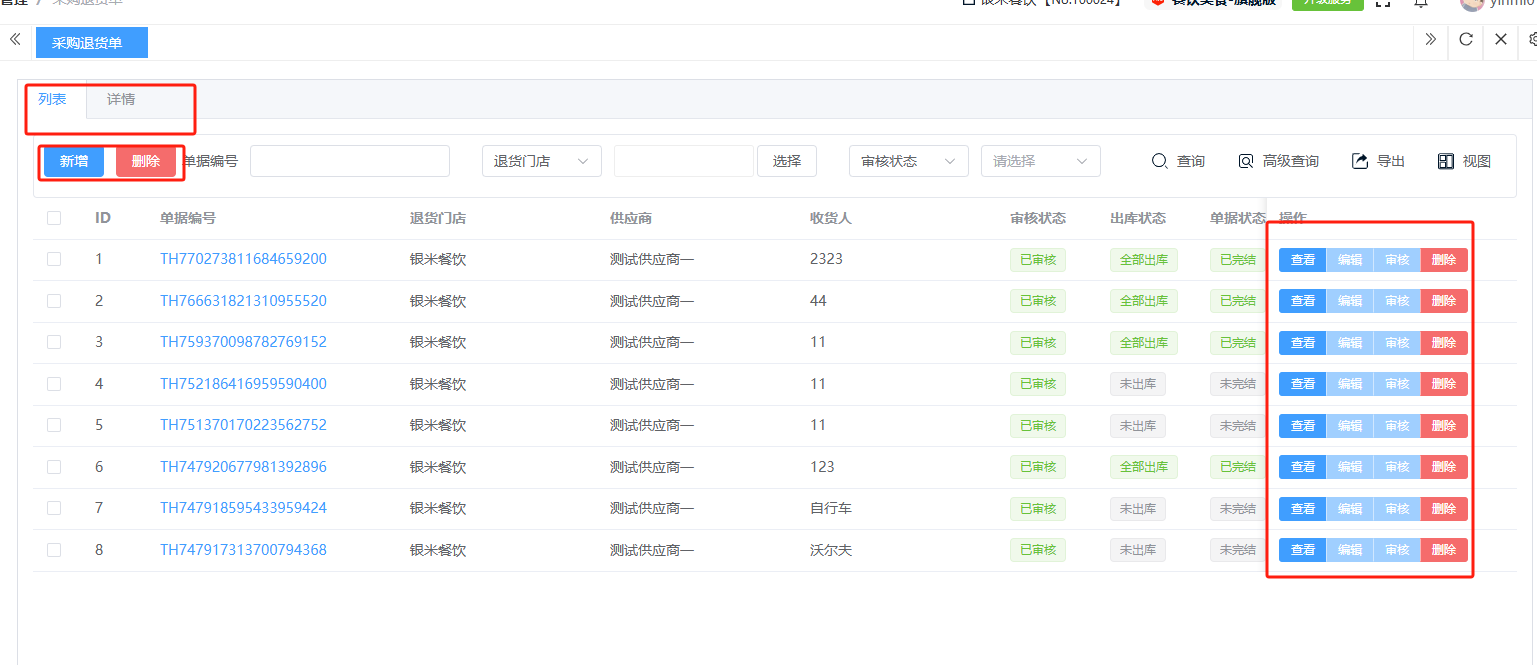 1、点击“新增”、录入所有相关内容,点击“保存 ”即可完成新增。如图所示 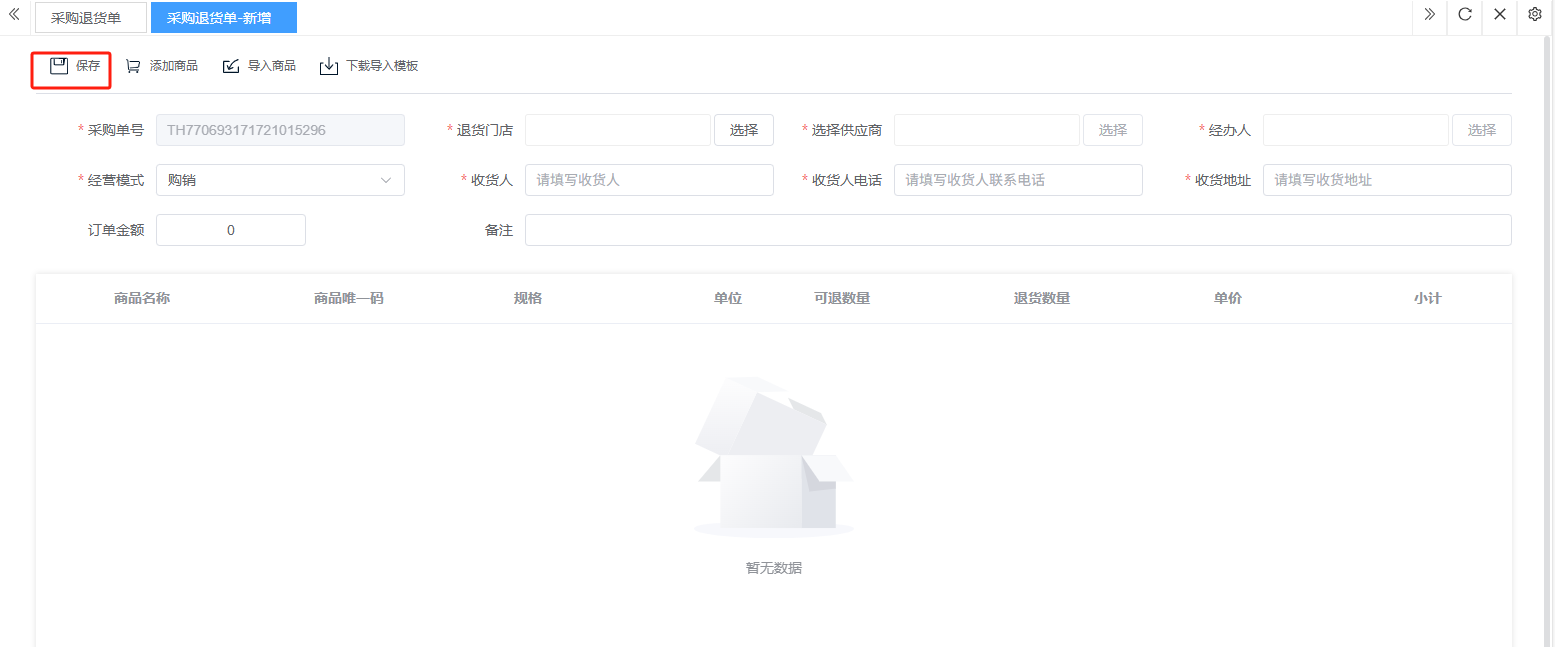 A、选择退货门店、供应商、经办人。如图所示  B、选择经营模式,购销(采购后结算,有订单金额)、代销(先销后结、滞销可退,无订单金额)。如图所示   C、填写收货人、收货人电话、收货地址、备注。如图所示  D、点击“添加商品”,选择退货商品,需要输入采购数量。如需删除商品点击“X”即可。如图所示 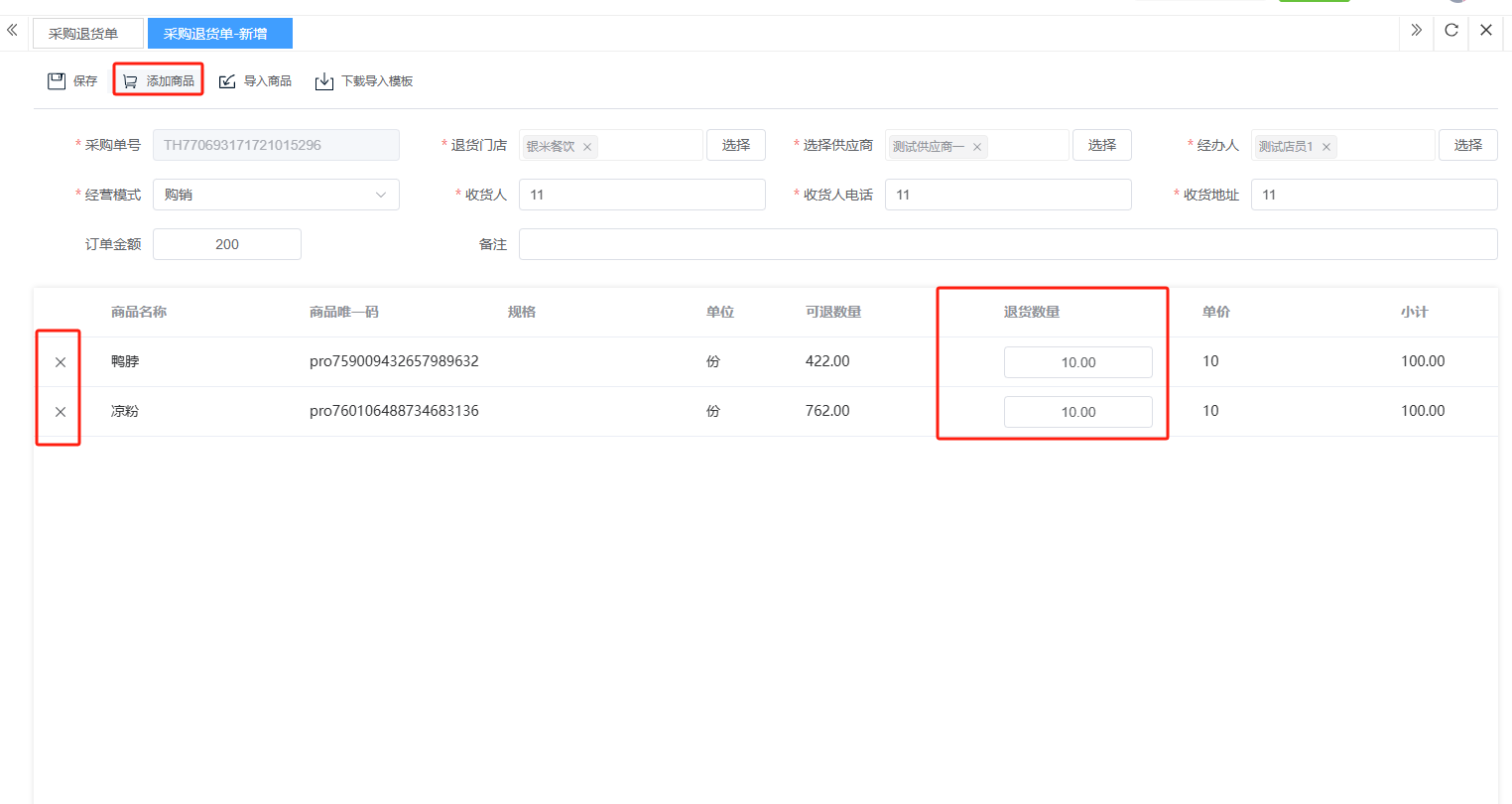 2、点击“查看”或者“单据编号”可查看采购单的详情。如图所示 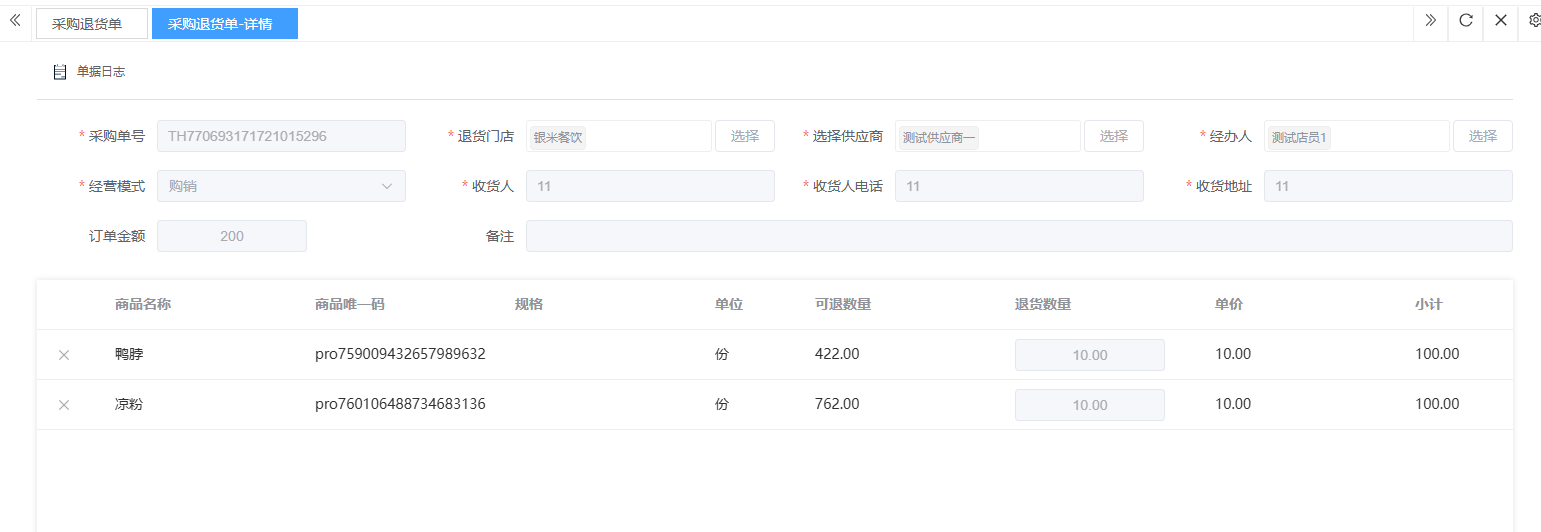 3、点击“编辑”可修采购单的所有内容,修改完成后点击“保存”即可完成,然后点击”提交审核“。如图所示 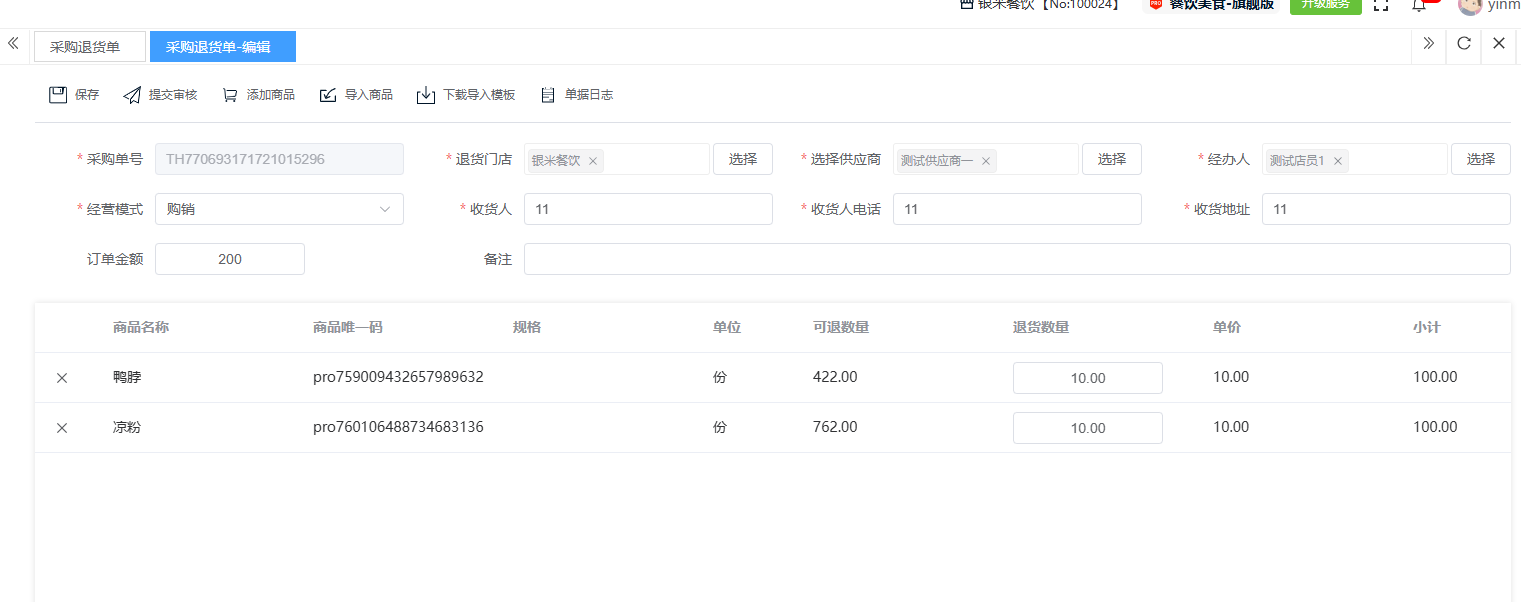 4、点击“审核“,选择”通过“或者”拒绝“,即可完成审核。如图所示  5、点击”删除“,右侧为”行删除“,左上角为”列删除“。如图所示 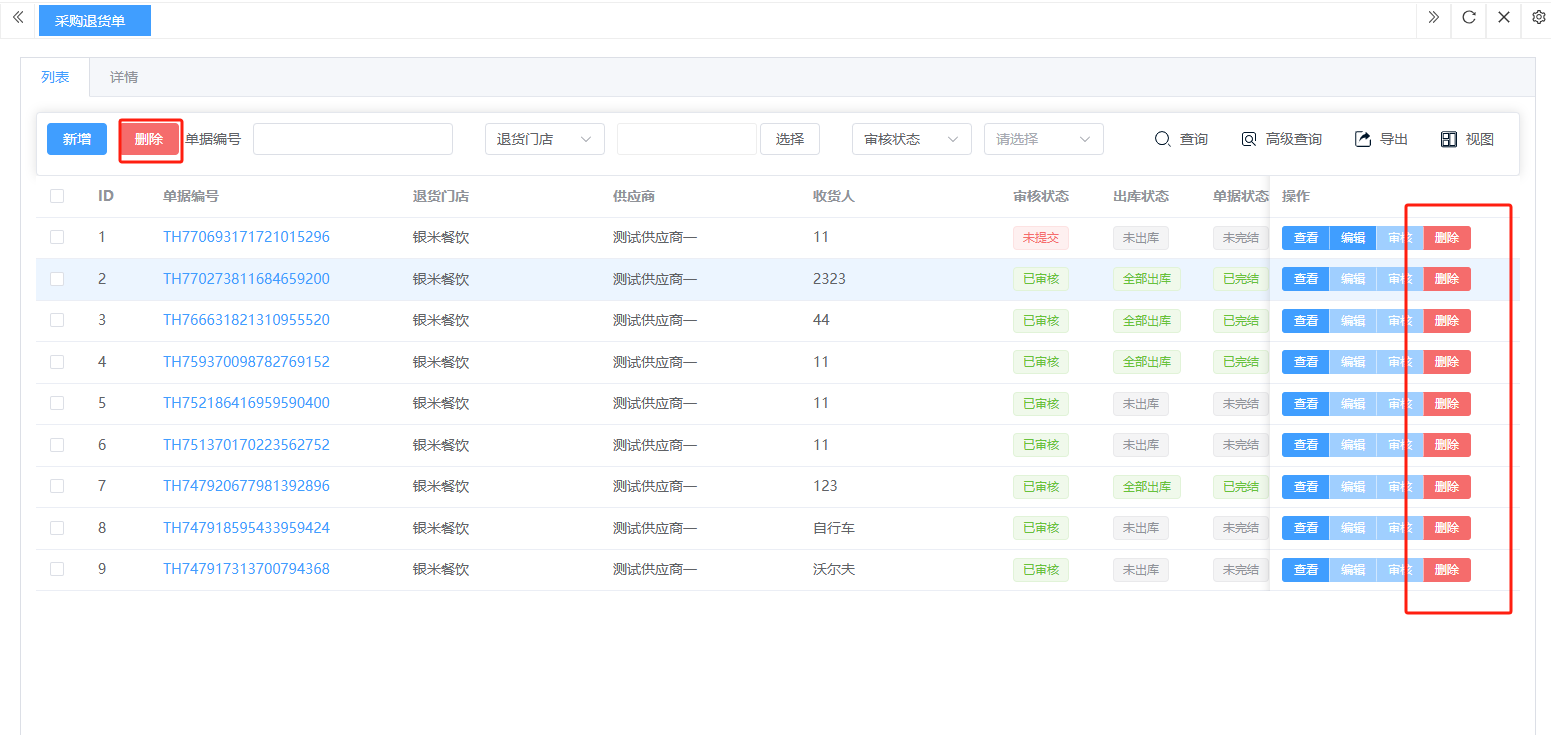 6、点击“详情”,便于查看商品的退货明细。如图所示 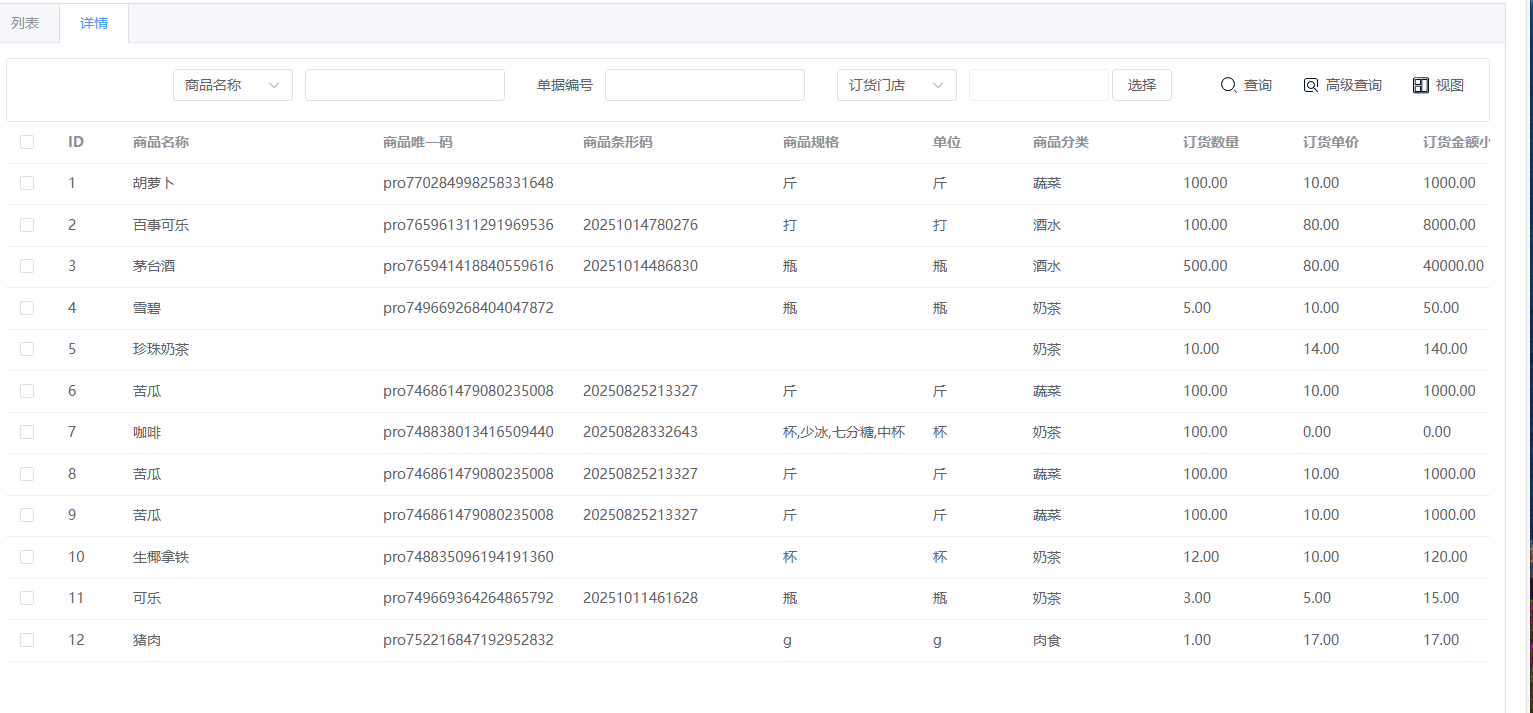 四、订货退货单是门店向仓库退回商品的需求的标准化书面凭证。。包含:单据编号、退货门店、退货出库、订单金额等。功能包含:新增、查看、编辑、审核、删除、详情。 如图所示 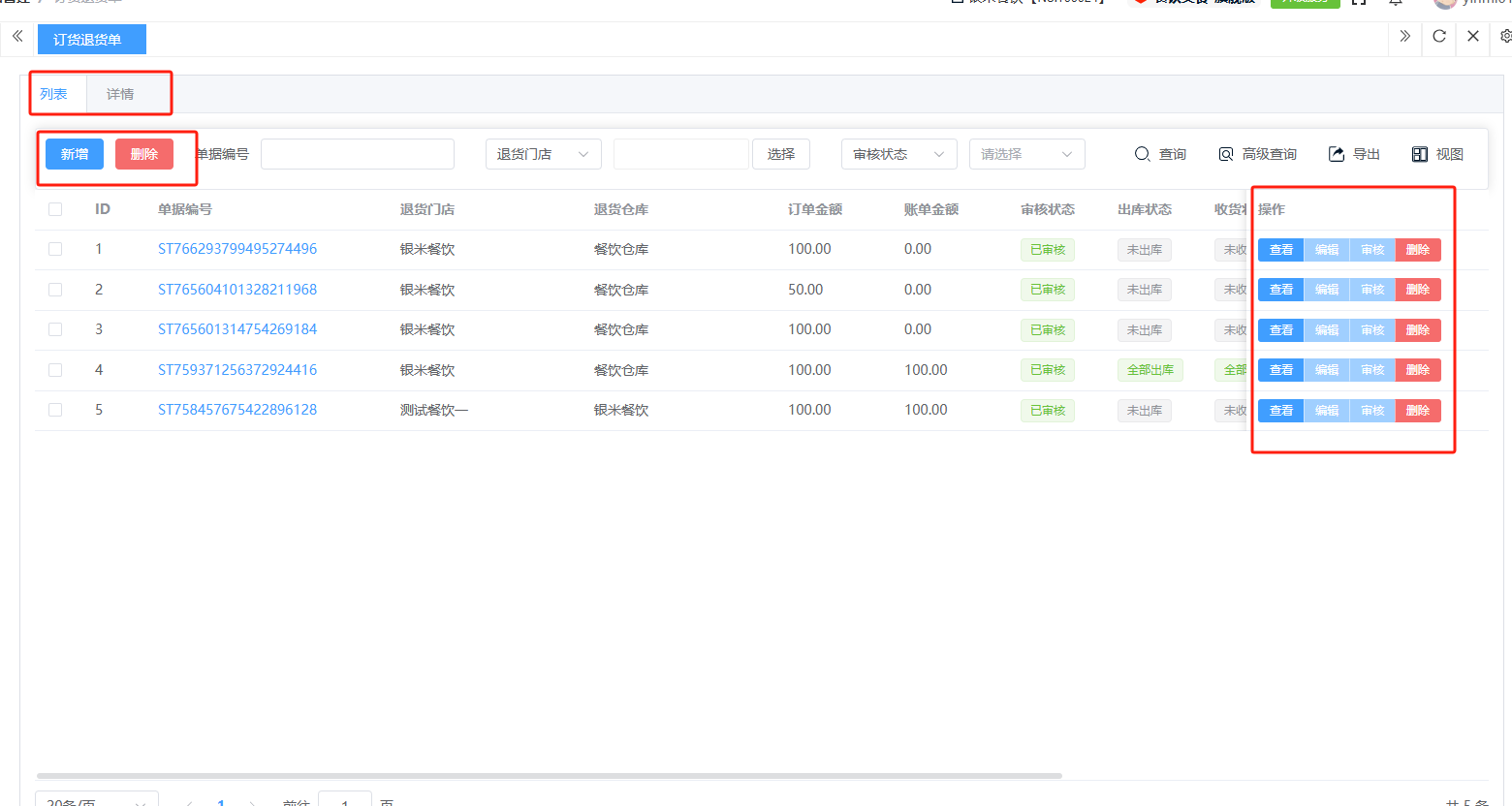 1、点击“新增”、录入所有相关内容,点击“保存 ”即可完成新增。如图所示 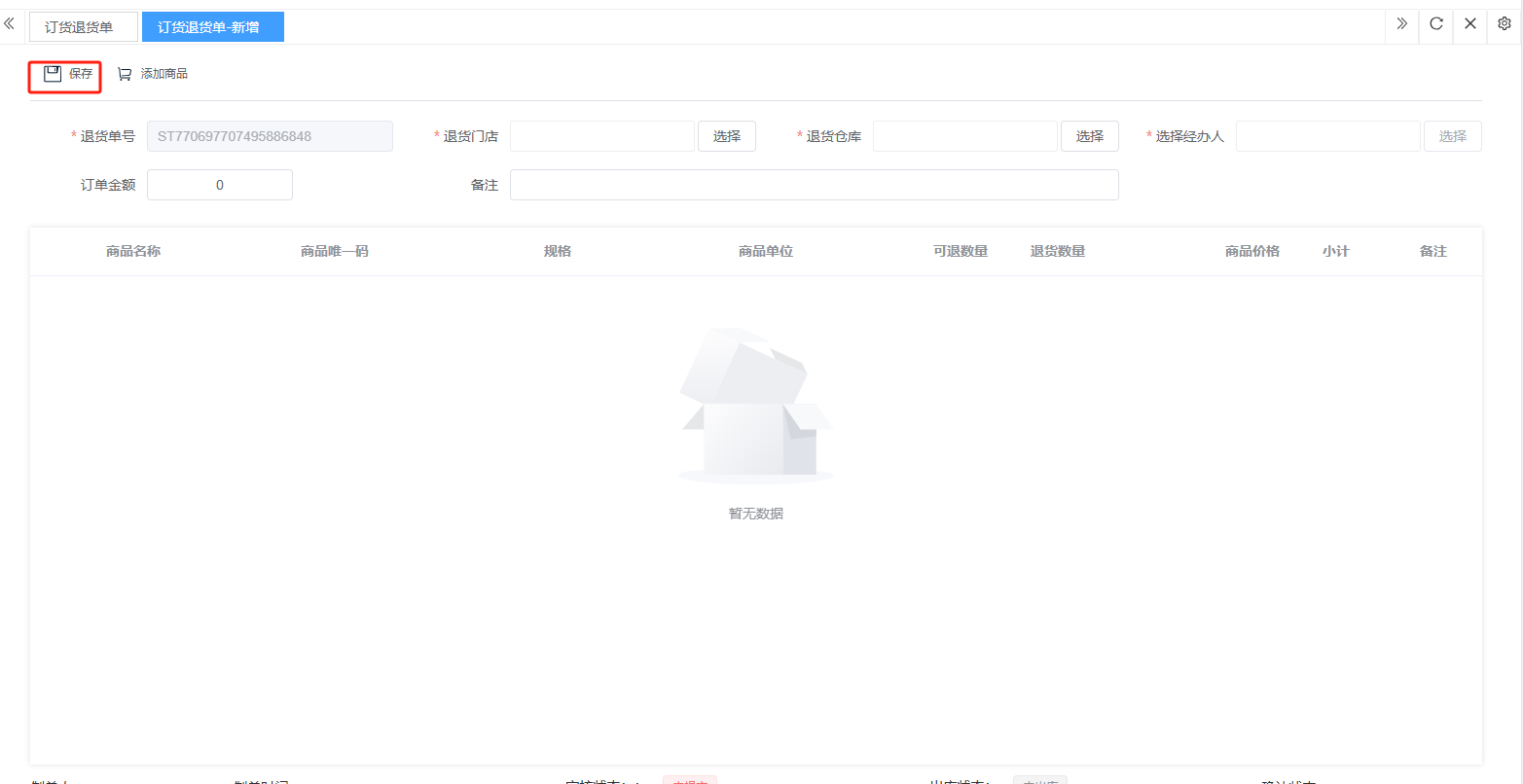 A、选择退货门店、退仓库、经办人。如图所示  B、填写备注。如图所示  C、点击“添加商品”,选择退货商品,需要输入退货数量。如需删除商品点击“X”即可。如图所示 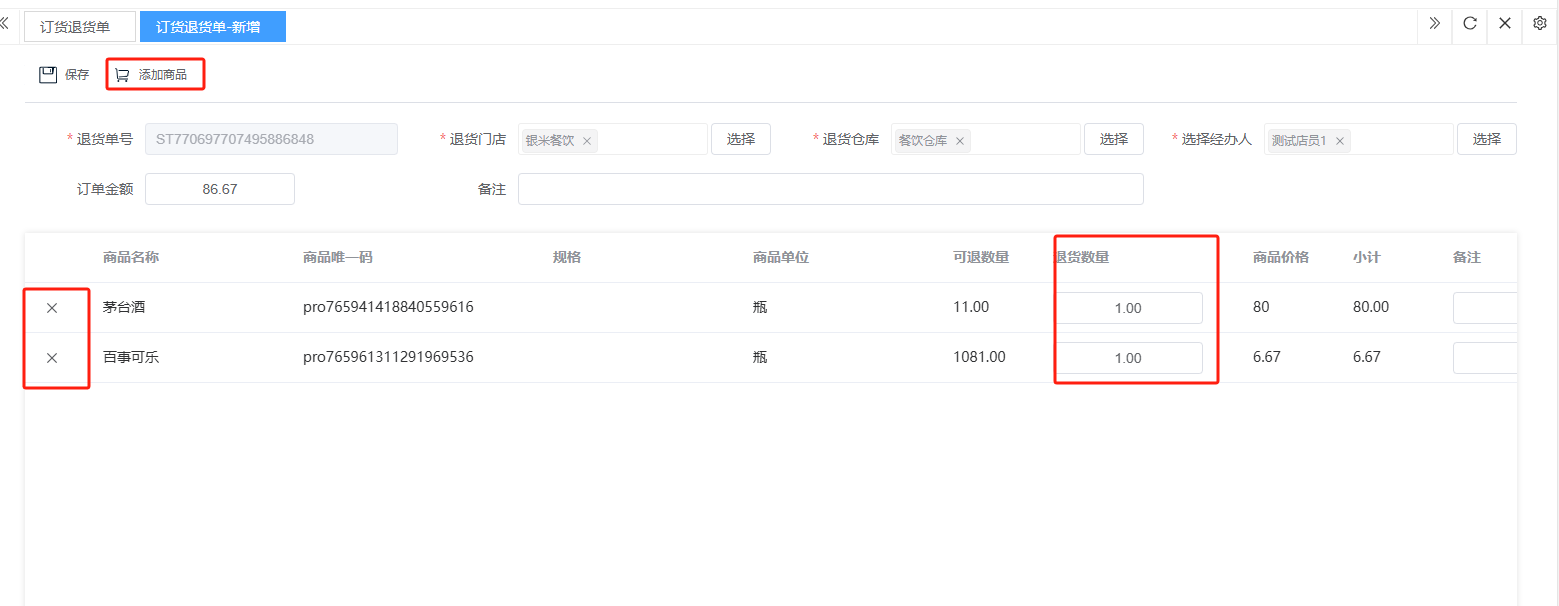 2、点击“查看”或者“单据编号”可查看退货单的详情。如图所示 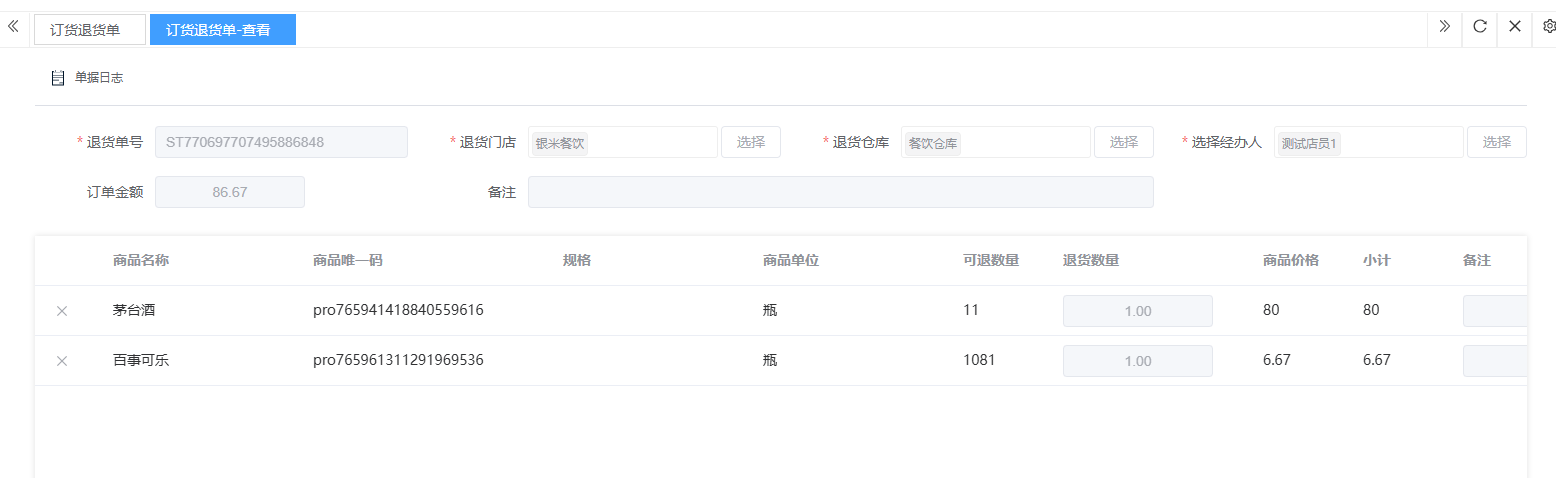 3、点击“编辑”可修退货单的所有内容,修改完成后点击“保存”即可完成,然后点击”提交审核“。如图所示 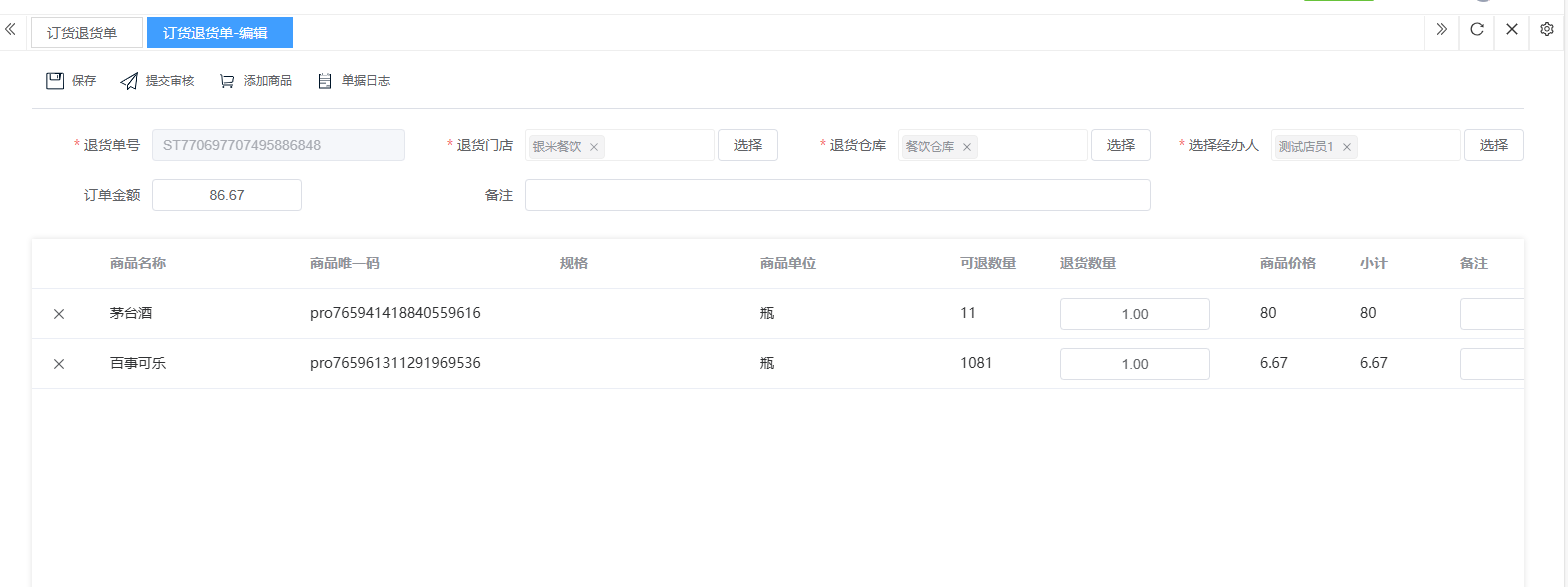 4、点击“审核“,选择”通过“或者”拒绝“,即可完成审核。如图所示 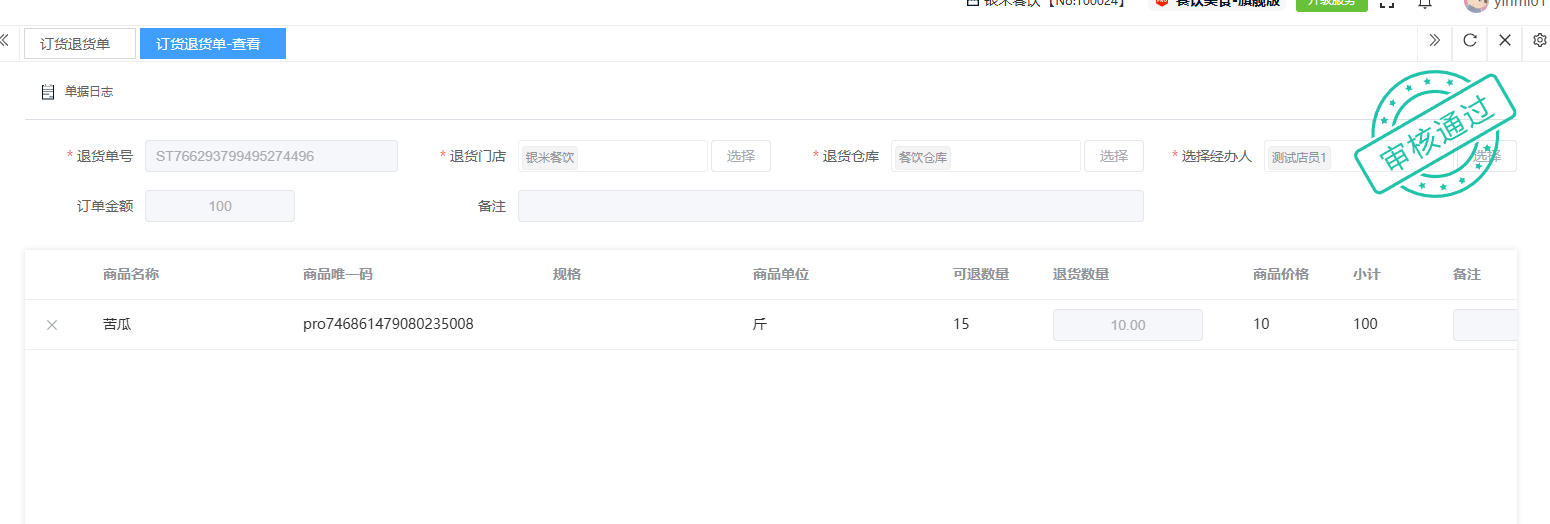 5、点击”删除“,右侧为”行删除“,左上角为”列删除“。如图所示 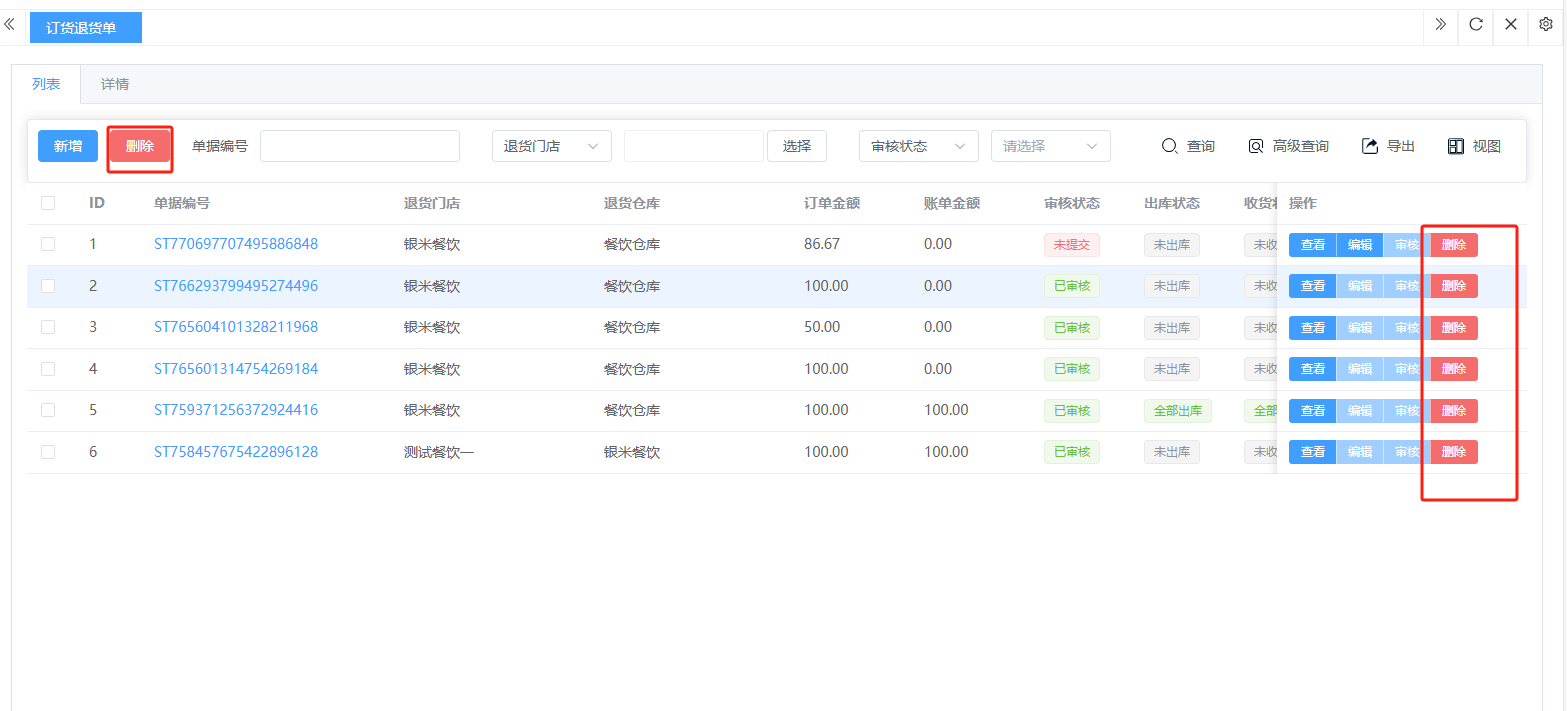 6、点击“详情”,便于查看商品的退货明细。如图所示 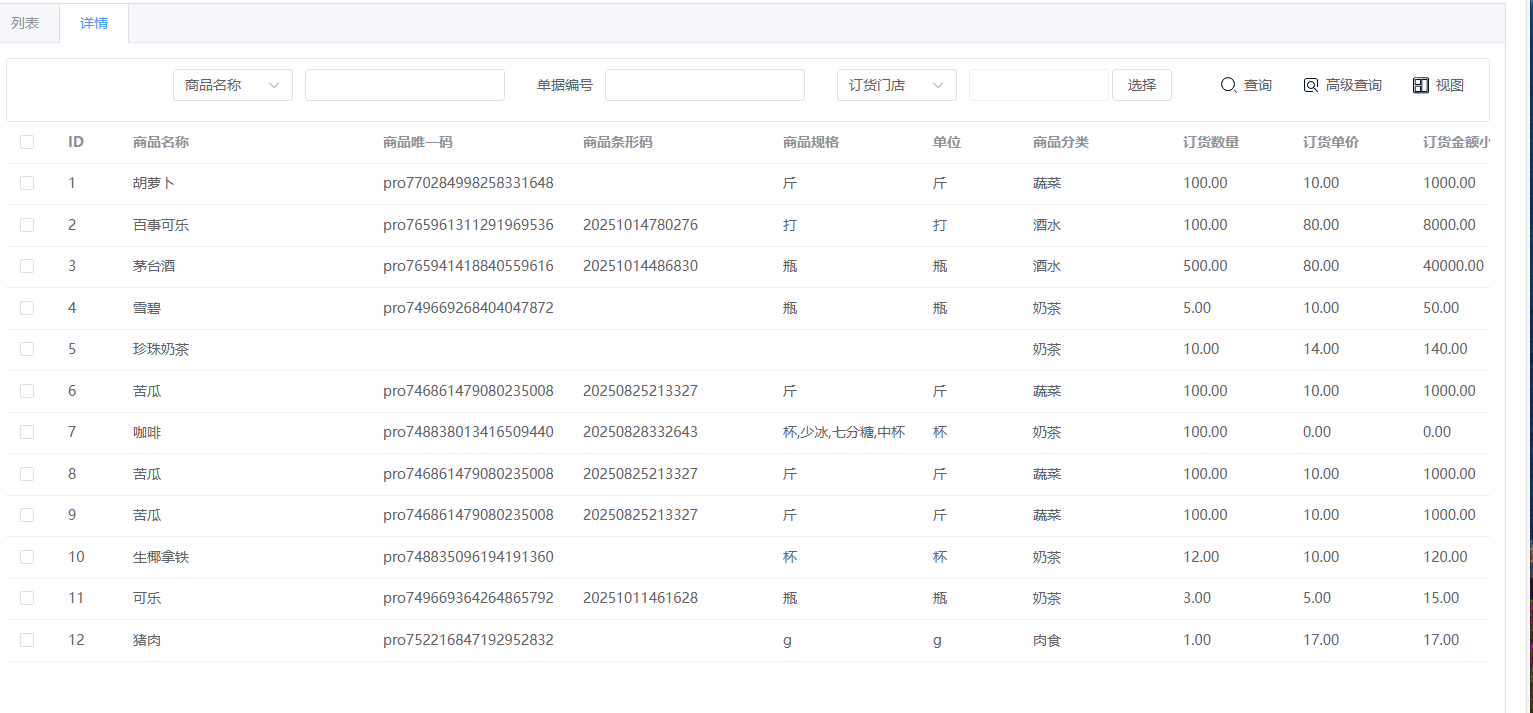
请输入访问密码
开始访问